Crea rapidamente una nota su iPhone dal Centro notifiche
Varie / / February 12, 2022
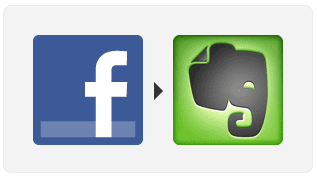
Avere un iPhone (e qualsiasi smartphone per quella materia) offre un livello di comodità a cui tutti noi ormai ci siamo abituati. Tuttavia, ciò non significa che l'iPhone e altri dispositivi simili siano perfetti.
In effetti, per quanto il mio iPhone mi permetta di fare molte cose, ci sono alcune cose che credo potrebbero essere migliorate. Uno di questi è la mancanza di capacità di creare una nota da qualsiasi punto del mio iPhone. Attualmente, se vuoi creare una nota sul tuo iPhone devi uscire da un'applicazione e quindi aprire qualunque cosa note app usi e crei la tua nota.
Considerando ciò, ho un trucco molto carino che ti permetterà di usare Centro notifiche – una funzione disponibile sul tuo iPhone praticamente da qualsiasi schermo – per creare note su Evernote senza mai uscire dall'applicazione che stai attualmente utilizzando. E anche se qui stiamo usando Evernote come esempio, questo trucco potrebbe funzionare anche con altre app di note simili.
Impostare
Passo 1: Scarica il Evernote app per il tuo iPhone da questo link.
Passo 2: Crea un account Facebook secondario che puoi utilizzare esclusivamente per creare note (a meno che tu non voglia che tutti i tuoi amici di Facebook vedano quali note crei).
Nota dell'editore: Probabilmente non avrai bisogno di creare un nuovo account Facebook per questa attività. Tutto quello che puoi fare è selezionare "Solo io" invece di "Amici" nell'aggiornamento dello stato di FB nel passaggio 8 e dovrebbe funzionare. In questo modo, anche se le note finirebbero anche sul tuo account FB, saresti l'unico a vederle. Potrebbe essere necessario modificare un po' la ricetta IFTTT. Non sono sicuro di come sia impostato per accedere a Facebook.
Passaggio 3: Assicurati di aver effettuato l'accesso al tuo account Facebook alternativo andando su Impostazioni > Facebook sul tuo iPhone.

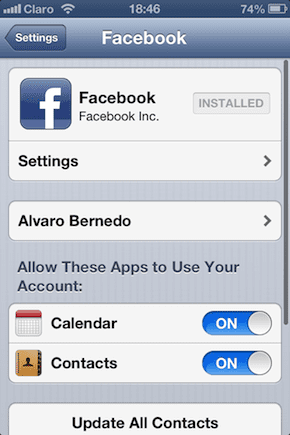
Dopo aver effettuato l'accesso a Facebook e aver installato Evernote sul tuo iPhone, sei pronto per iniziare.
Collegamento di servizi Web tramite IFTTT
Dal momento che è impossibile creare note direttamente dal Centro Notifiche, dovrai sfruttare altri strumenti per renderlo possibile. In questo caso, utilizzerai i servizi offerti da IFTTT, un sito Web che consente di utilizzare alcune funzionalità di altri servizi Web (come Facebook ed Evernote) per creare "Ricette", che è la loro parola per processi automatizzati.
Il nostro obiettivo qui è quello di usa IFTTT per farlo dire a Facebook di pubblicare sul tuo account Evernote ogni volta che pubblichi sul tuo stato di Facebook.
Passaggio 4:Vai a IFTTT e crea un account.
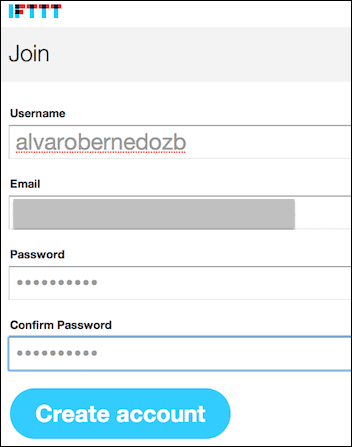
Passaggio 5: Ho già creato una "Ricetta" in IFTTT che ti permetterà di collegare sia i tuoi account Facebook che Evernote in questo servizio. Quindi, una volta effettuato l'accesso a IFTTT, clicca qui per aprire la pagina in IFTTT dove puoi usare la mia “Ricetta” (processo di automazione). Oppure, se vuoi, durante la ricerca di ricette inserisci semplicemente il numero 61751 nel campo di ricerca e verrà mostrata la mia ricetta condivisa. Fare clic su di esso per aprirlo.
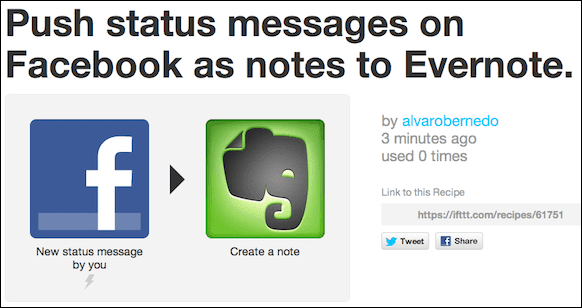
Passaggio 6: Scorri la pagina in basso e attiva entrambi i canali Facebook ed Evernote inserendo le tue informazioni di accesso per ciascuna delle richieste.

Passaggio 7: Dopo aver attivato entrambi i canali, potrai modificare la mia ricetta IFTTT condivisa. L'ho impostato in modo che quando pubblichi un messaggio di stato su Facebook, la nota creata sul tuo account Evernote avrà il data e ora di creazione come titolo e il messaggio stesso come il corpo della nota. Sentiti libero di modificare queste impostazioni a tuo piacimento. Al termine, fai clic su "Usa la ricetta” e il comando di automazione sarà attivato e pronto per l'uso.
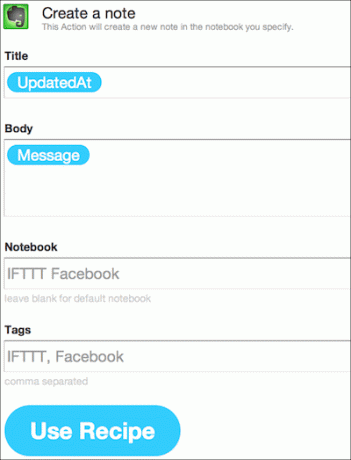
Creazione di note Evernote dal Centro notifiche
Passaggio 8: Ora sul tuo iPhone, da qualsiasi schermata scorri verso il basso per visualizzare il Centro notifiche. Dato che hai effettuato l'accesso al tuo account Facebook in precedenza, vedrai che ora puoi postare direttamente da questa schermata. Tocca per pubblicare, scrivi qualsiasi messaggio desideri e tocca Inviare.
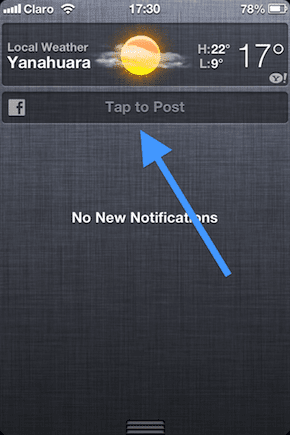
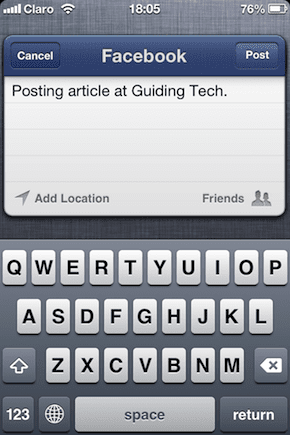
Passaggio 9: Hai fatto! Vai all'app Evernote sul tuo iPhone e vedrai che il messaggio che hai appena pubblicato è ora una nuova nota.


E poiché Evernote è disponibile anche per Mac e PC, la nota che hai appena creato apparirà ovunque tu abbia installato Evernote.
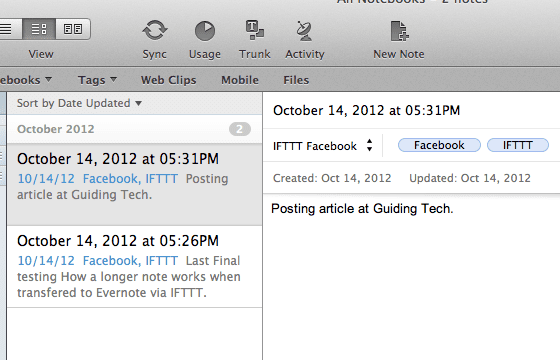
Questo è tutto. D'ora in poi sarai in grado di creare note direttamente dal Centro Notifiche con un semplice tocco. Un modo davvero veloce per creare note su iOS 6 che si sincronizzano ovunque, non credi?
Ultimo aggiornamento il 03 febbraio 2022
L'articolo sopra può contenere link di affiliazione che aiutano a supportare Guiding Tech. Tuttavia, non pregiudica la nostra integrità editoriale. Il contenuto rimane imparziale e autentico.
LO SAPEVATE
L'iPhone 5s è uno dei telefoni Apple più popolari, con oltre 70 milioni di unità vendute dal 2013.



